L'architecture encodeur externe avec Adalm Pluto
Le boitier est à considérer comme un écran ou un vidéoprojecteur qui serait connecté à votre ordinateur. Sauf que dans notre cas, l’encodeur n’affiche pas d’image mais encode la vidéo et l’audio pour l’envoyer par réseau vers un récepteur/diffuseur, récepteur qui dans notre cas est l’Adalm Pluto avec le firmware PlutoDVB. L’encodeur H.264/H.265 possède un connecteur HDMI par lequel nous allons envoyer la vidéo et l’audio. Il est conseillé d’utiliser le cable RJ45 pour connecter le boitier au réseau plutôt au réseau wifi, qui est plus sujet à perturbation.
Il est donc également entendu que vous ayez également connecter votre Adalm Pluto sur réseau Ethernet (voir mon article précédent pour réaliser cette opération)

Où acheter cet encodeur H.265 ?
Vous trouvez cet encodeur chez différents revendeurs, en règle général expédié depuis la Chine.
Vérifier le type de prise du bloc d’alimentation, utiliser le cas échéant un adaptateur US.
Branchons l’encodeur
Nous avons besoin de brancher l’entrée vidéo de l’encodeur qui est en HDMI à votre ordinateur. Personnellement j’utilise un PC portable qui dispose d’un port HDMI et également d’une sortie vidéo VGA. Pour plus de confort, je raccorde un second écran à mon ordinateur au port VGA de l’ordinateur.
Ensuite, raccorder par une bretelle RJ45 votre encodeur sur votre réseau, à votre switch ou routeur, sur lequel est également branché votre Adalm Pluto (la mise en oeuvre du PlutoSDR sur réseau est détaillé ici). Alimenter votre encodeur à l’aide de son bloc d’alimentation secteur 12V/2A fourni.
Après quelques instants, le système d’exploitation détecte d’une part un nouvel écran/moniteur, et d’autre part, une nouveau canal audio.
- Si comme moi, vous avez deux écrans, dans un premier temps, organisons les écrans disponibles pour correspondre à leurs positions physiques. Faites un clic droit sur le bureau et choisir Paramétrages d’affichage.
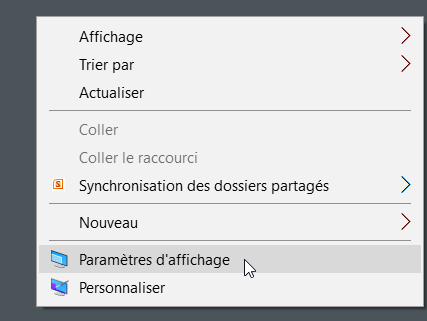
- Cliquer sur Identifier pour constater que vos écrans sont bien positionnés. Le cas échéant, par glisser/déposer, déplacer l’un ou l’autre des écrans. Dans mon cas, l’écran 2 est l’écran VGA, l’écran 1 est l’écran principal du PC portable, et l’écran 3 correspond à l’encodeur H265.
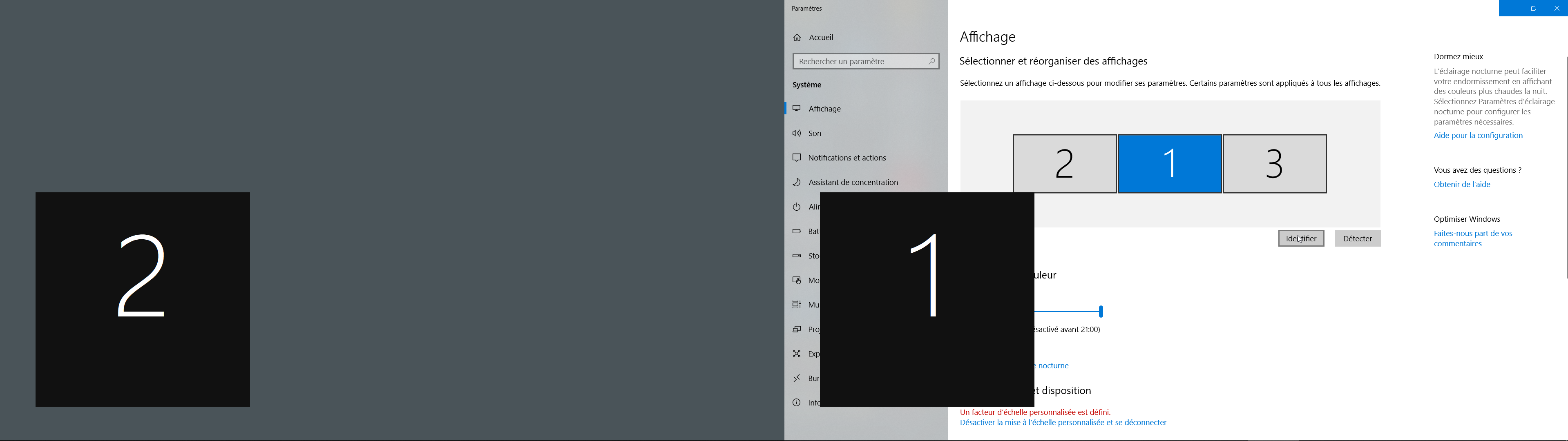
- Vérifions à présent la présence du nouveau canal de diffusion audio correspondant au boitier encodeur. Faire un clic droit, sur le haut-parleur de la barre des tâches (en bas à droite – ou bien lancer une recherche en tapant Son dans la barre menu principal de recherche de Windows) puis cliquer sur Son.
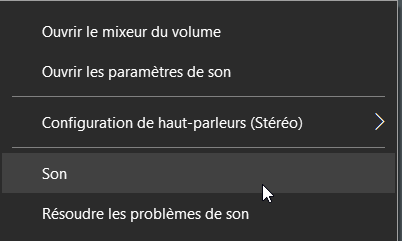
- Sur l’onglet Lecture de la fenêtre qui s’est ouverte, doit apparaître dans la liste, une voie audio intitulée ITE6802 . Un clic droit, suivi d’un clic sur Tester doit vous montrer une animation du barre-graphe vert. Tout est alors fonctionnel.
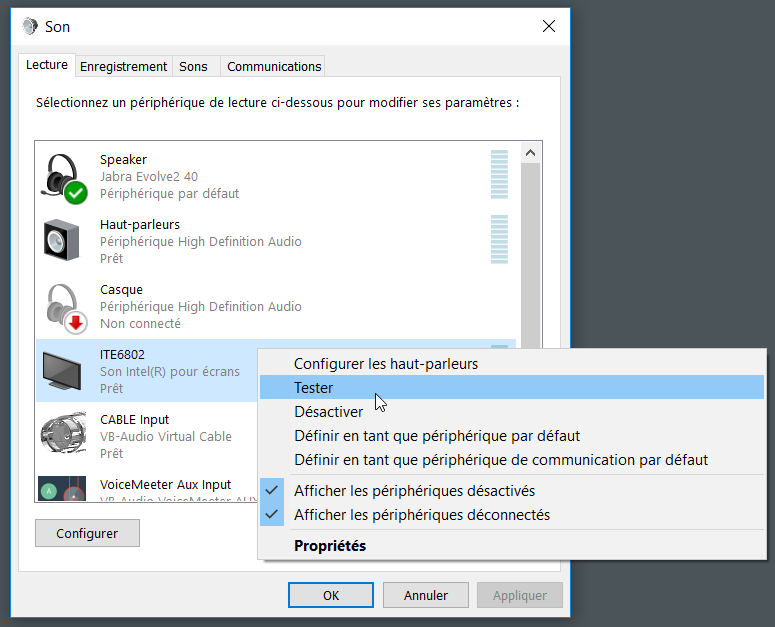

Merci pour ce guide.
Concernant la mise à jour des fichiers système par la clé USB, il faut un hub dit “OTG”, dans mon cas j’utilise un HAMA Hub USB 2 OTG (ou un hub standard + un câble OTG). Il semble également que le disque USB se monte pas automatiquement forcément sous /media/sda… Sur mon Pluto, il apparaît sous /media/sda1.
Voir nos discussions à ce sujet ici : https://forum.batc.org.uk/viewtopic.php?f=15&t=6626
73 qro de michel, hb9dug
(Translation)
Thank you for this guide.
Concerning the update of the system files by the USB key, you need a hub called “OTG”, in my case I use a HAMA Hub USB 2 OTG (or a standard hub + an OTG cable). It also seems that the USB disk doesn’t automatically mount itself under /media/sda… On my Pluto, it appears under /media/sda1.
See our discussions on this subject here: https://forum.batc.org.uk/viewtopic.php?f=15&t=6626
73 qro de michel, hb9dug
Merci Michel pour votre contribution intéressante,
73 Christian
(Translation)
Thank you Michel for your interesting contribution,
73 Christian
Greetings from New Zealand.
I notice that you have done some work with this inexpensive h264 encoder.
I have been trying to find out if it can encode 1080i50 as well as 1080p50
Would this be something you could test? It seems to be very difficult to find.
Best Regards,
Stuart.
(Traduction)
Salutations de la Nouvelle-Zélande.
Je remarque que vous avez fait un peu de travail avec ce codeur h264 peu coûteux.
J’ai essayé de savoir s’il pouvait encoder aussi bien le 1080i50 que le 1080p50
Serait-ce quelque chose que vous pourriez tester ? Il semble très difficile à trouver.
Bonne chance,
Stuart.
Stuart,
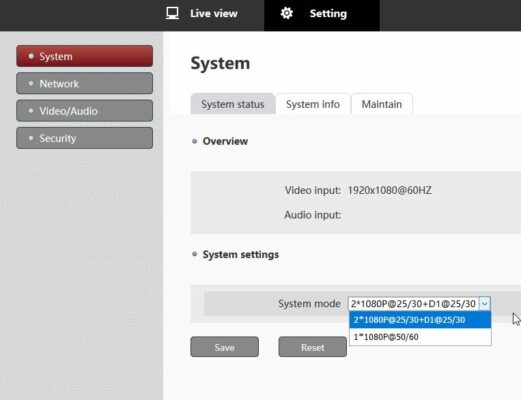
Here is a capture where we see that the output is indicated 1080p. Concerning the input I have no way to test the variant. I use a notebook, and I have no other source available. Sorry for the poor help.
Chris
(Traduction)
Stuart,
Voici une capture où l’on voit que la sortie est indiquée 1080p. Concernant l’entrée je n’ai pas moyen de tester la variante. J’utilise un notebook, et je n’ai pas d’autre source disponible. Désolé pour le peu d’aide.
Chris
Bonsoir.
Merci pour ce guide.
(Translation)
Good evening.
Thank you for this guide.
Hi all,
have got recently an encoder box ON-DMI-16E and there is on the video setup screen the option audio on / off and it works …
73 de Walter
OE2CAL
(Traduction)
Bonjour à tous,
J’ai récemment installé un encodeur ON-DMI-16E et il y a sur l’écran de configuration vidéo l’option audio on / off et ça marche …
73 de Walter
OE2CAL
Walter,
Yes it works since then thanks to the corrections made on the latest PlutoDVB alpha version firmware : https://www.f5uii.net/en/patch-plutodvb/
But it didn’t work with the brave versions mentioned in the article.
This would be a new article on my blog, especially with the new features brought by these recent alpha versions.
Good tests. 73
(Traduction)
Walter,
Oui cela fonctionne depuis avec les corrections apportés sur les derniers firmware PlutoDVB version alpha : https://www.f5uii.net/en/patch-plutodvb/
Mais cela ne fonctionnait pas avec les versions brave cité dans l’article.
Cela mériterait un nouvel article sur mon blog, notamment avec les nouvelles fonctions apportés par ces récentes versions alpha.
Bons tests. 73
Hi Christian,
Thankyou for the EXCELLENT! Perseverance firmware now using 0303
Is there a simple explanation on how to update the encoder with “patch.tgz 2021-02-14 16:42 4.1M”
Or is this not necessary when using Perseverance firmware?
So many new features like to try them all with my limited Knowledge.
Regards
Martin
G8KOE
Martin,
from a console this should be done by running /root/h265box/autotelnet.sh But I don’t know exactly on which version of the encoder this can be implemented…
Question may to be post on PlutoDVB group for a more detailed informations.
73
Hi Christian,
Followed your advice and now have the patch installed.
Just trying to understand using the encoder with patch.
Thanks again for your help.
73’s
Martin
Hi, I have on-dmi-16e encoder. Last night when I try to update my device( software ) just die( i think there was a problem whit my router and the update just stop) I looking for the diagram of the device or the data sheet of the EEPROM ( can’t find it anywhere). Regards Pawel
(Traduction)
Bonjour, j’ai un encodeur on-dmi-16e. La nuit dernière, lorsque j’ai essayé de mettre à jour mon appareil (logiciel), il s’est éteint (je pense qu’il y a eu un problème avec mon routeur et que la mise à jour s’est arrêtée). Je cherche le diagramme de l’appareil ou la fiche technique de l’EEPROM (je ne la trouve nulle part). Cordialement Pawel
I can’t help you. I have never come across these resources
(Traduction)
Je ne saurai pas vous aider. Je n’ai jamais croisé ces ressources